wps怎么加横线?在公文中最常见到的就是横线,类似于这样的:
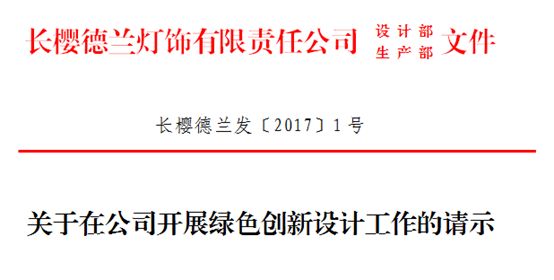
我们可以利用“直线”工具在wps文档中画横线,然后再设置该直线的粗细、颜色即可。不过今天加油菌讲讲另外一种在文档中添加横线的方法。
1、将文本插入点定位到需要插入横线的位置,在“开始”选项卡的“段落”组中单击“边框”按钮右侧的下拉按钮,在打开的下拉列表中选择“边框和底纹”选项。
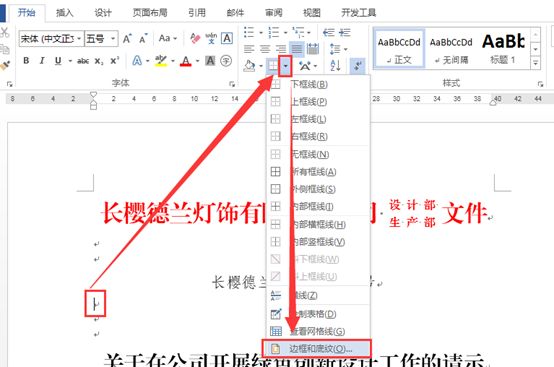
2、打开“边框和底纹”对话框,在左侧选择“自定义”选项,在中间的“样式”下拉列表框中选择一种线条样式,在“颜色”列表框中选择一种颜色,这里选择“红色”,在“宽度”下拉列表中选择“3.0磅”选项,在右侧单击相应的按钮只在下方添加该样式的线条,最后在“应用于”下拉列表中选择“段落”选项,设置完成后,单击“确定”按钮。
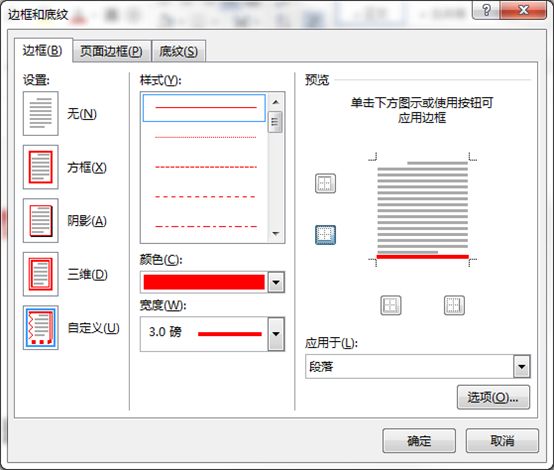
3、返回到文档中,可以发现光标定位的下方添加了一条横线。
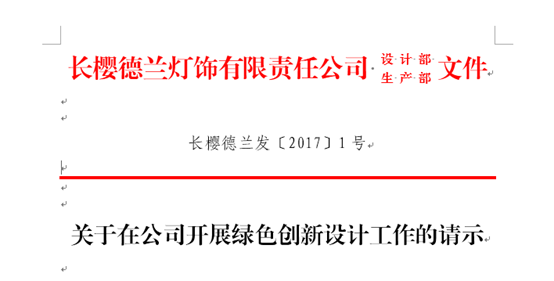
 office办公软件入门基础教程
office办公软件入门基础教程
